cara download foto di facebook agar tidak pecah
Pelajari cara mengunduh foto di Facebook dengan kualitas tinggi tanpa pecah menggunakan panduan praktis ini. Tingkatkan pengalaman visual Anda dengan mengikuti langkah-langkah mudah dan efektif untuk mempertahankan resolusi gambar terbaik. Cocok untuk pengguna yang ingin menyimpan momen-momen berharga tanpa kompromi kualitas.

Metode Mengunduh Foto dari Facebook
Mengunduh foto dari Facebook dengan kualitas tinggi dapat dilakukan melalui beberapa metode baik di perangkat ponsel maupun laptop/PC. Metode yang benar memungkinkan Anda untuk mendapatkan gambar tanpa mengurangi resolusi dan detail penting.Menggunakan Browser di Ponsel
Untuk mengunduh foto di Facebook menggunakan browser di ponsel, Anda dapat mengikuti langkah-langkah sederhana. Buka situs Facebook.com di browser ponsel Anda, cari foto yang ingin diunduh, dan tap pada foto tersebut hingga muncul dalam ukuran penuh. Scroll ke bawah dan tap pada tulisan âTampilkan Ukuran Penuhâ. Setelah itu, tap dan tekan agak lama pada foto, maka akan muncul pilihan âSimpan Gambarâ. Pilih opsi ini dan tunggu sampai proses download selesai, sehingga foto dapat disimpan dengan kualitas yang tidak pecah, seperti yang dijelaskan di Kumparan.
Langkah-langkah berikut ini dapat memandu Anda untuk mengunduh foto dengan lebih praktis langsung dari browser di ponsel Anda:
1. Buka Situs Facebook: - Akses situs Facebook melalui browser seperti Google Chrome atau Mozilla Firefox. 2. Cari Foto: - Gunakan fitur pencarian atau navigasi melalui beranda untuk menemukan foto. 3. Tampilkan Ukuran Penuh: - Tap foto yang diinginkan untuk memperbesar, lalu pilih "Tampilkan Ukuran Penuh". 4. Simpan Gambar: - Tahan tap pada foto dan pilih opsi âSimpan Gambarâ.Penggunaan browser dapat menghemat ruang penyimpanan ponsel Anda tanpa harus mengunduh aplikasi khusus.
Menggunakan Aplikasi Facebook di Ponsel
Mengunduh foto di Facebook menggunakan aplikasi Facebook di ponsel dapat dilakukan dengan mudah untuk mempertahankan kualitas foto. Caranya, buka aplikasi Facebook dan cari foto yang ingin diunduh. Ketuk foto tersebut untuk membukanya dalam layar penuh, lalu ketuk tiga titik di sudut kanan atas dan pilih opsi 'Simpan Foto' atau 'Save to phone' jika menggunakan Android. Dengan cara ini, foto akan tersimpan di ponsel dengan resolusi yang tetap baik, seperti yang dijelaskan di Kumparan.
Menggunakan aplikasi Facebook juga menawarkan kemudahannya sendiri dengan antarmuka yang sudah terintegrasi:
1. Buka Aplikasi Facebook: - Login ke akun Anda melalui aplikasi Facebook. 2. Cari Foto: - Navigasikan melalui profil atau beranda untuk menemukan foto. 3. Tampilkan Ukuran Penuh: - Tap untuk membuka foto dalam ukuran penuh. 4. Simpan Foto: - Tap ikon titik tiga dan pilih âSimpan Fotoâ.Aplikasi ini sangat membantu dalam memudahkan interaksi dan aksesibilitas untuk bertukar foto dan informasi di media sosial.
Menggunakan Browser di Laptop/PC
Untuk mengunduh foto dari Facebook menggunakan browser di laptop atau PC, buka situs web Facebook dan login ke akun Anda. Cari foto yang ingin diunduh, kemudian klik pada foto tersebut hingga tampil dalam ukuran penuh. Di sisi kanan tampilan, klik tiga titik di samping nama pengguna atau nama orang yang pertama kali memposting gambar tersebut, lalu pilih opsi "Download" dari menu yang muncul, seperti yang dijelaskan di Suara.com.
Laptop atau PC dapat memberikan tampilan desktop yang lebih besar, yang memudahkan untuk mendownload foto berkualitas tinggi:
1. Buka Situs Facebook: - Akses Facebook melalui browser di laptop atau PC. 2. Login dan Cari Foto: - Masuk ke akun Anda dan cari foto yang diperlukan. 3. Tampilkan Ukuran Penuh: - Klik untuk memperbesar foto. 4. Unduh Foto: - Gunakan "OPTION" atau ikon lainnya untuk âDOWNLOADâ atau âSimpan Gambarâ.Melalui desktop, manajemen file menjadi lebih mudah dan terorganisir.
Menggunakan Aplikasi album Downloader for Facebook (Hanya untuk Android)
Untuk mengunduh foto di Facebook dengan kualitas tinggi menggunakan aplikasi Album Downloader For Facebook, yang hanya tersedia untuk pengguna Android, Anda perlu mengunduh aplikasi ini dari Play Store. Setelah mengunduh, sambungkan akun Facebook Anda dengan aplikasi ini. Nantinya, akan muncul pilihan album yang berasal dari Facebook dan bisa diunduh. Anda hanya perlu tap pada tombol download untuk mengunduh album foto yang diinginkan, dan tunggu sampai semua foto selesai di download dan masuk ke galeri ponsel Anda. Untuk informasi lebih lanjut, sila kunjungi Indo Digital Ads - Cara Download Foto Di FB Agar Tidak Pecah.
Aplikasi pihak ketiga bisa menawarkan fitur tambahan. Misalnya aplikasi Album Downloader for Facebook:
1. Unduh Aplikasi: - Cari di Play Store dan instal aplikasi Album Downloader for Facebook. 2. Sambungkan Akun: - Integrasikan akun Facebook Anda dengan aplikasi. 3. Pilih Album: - Pilih album yang ingin diunduh. 4. Unduh Album: - Mulai proses download album langsung ke galeri Anda.Aplikasi ini hanya tersedia untuk Android, sangat berguna untuk mengunduh foto dalam jumlah besar sekaligus.
Mengunduh Album Foto Secara Keseluruhan
Mengunduh album foto di Facebook secara keseluruhan dapat dilakukan dengan mudah untuk mempertahankan kualitas foto. Menurut Kumparan, pengguna dapat mengunduh seluruh album foto di Facebook sekaligus tanpa harus mengunduh foto satu per satu, yang dapat menghabiskan banyak waktu dan tenaga. Cara ini hanya tersedia untuk album sendiri dan dapat dilakukan dengan membuka profil Facebook, kemudian memilih album yang ingin diunduh, dan klik pada tiga titik di sampul album untuk memilih opsi "Download album".
Selain itu, ada cara untuk mendapatkan seluruh album sekaligus untuk kemudahan penggunaan:
- Gunakan Aplikasi Pihak Ketiga: Aplikasi seperti Album Downloader for Facebook memungkinkan pengunduhan seluruh album namun hanya untuk Android.
- Gunakan Fitur Facebook: Manfaatkan pengaturan akun untuk mengunduh semua data termasuk foto dan video.
Menggunakan metode yang tepat membantu Anda untuk menyimpan kenangan berharga tanpa kehilangan kualitas gambar.
| Metode | Keuntungan | Kekurangan |
|---|---|---|
| Browser di Ponsel | Praktis dan tidak memerlukan aplikasi tambahan. | Pengaturan mungkin lebih terbatas dibanding desktop. |
| Aplikasi Facebook | Antarmuka lebih mudah digunakan, terintegrasi. | Memerlukan instalasi aplikasi yang memakan ruang. |
| Browser di Laptop/PC | Tampilan lebih besar, lebih mudah mengatur file. | Memerlukan akses ke komputer. |
| Album Downloader for Facebook | Mudah mendownload banyak foto sekaligus. | Hanya untuk perangkat Android dan memerlukan akses akun. |
| Fitur Facebook | Kemampuan unduh semua data akun. | Membutuhkan lebih banyak waktu untuk pengarsipan lengkap. |
Dengan informasi ini, Anda dapat menentukan pilihan yang paling sesuai dengan kebutuhan dan perangkat yang Anda miliki.









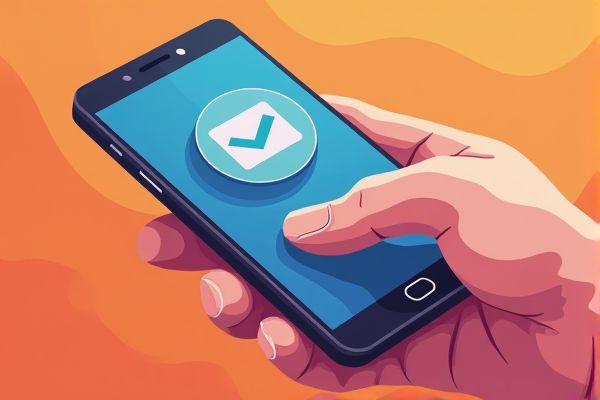

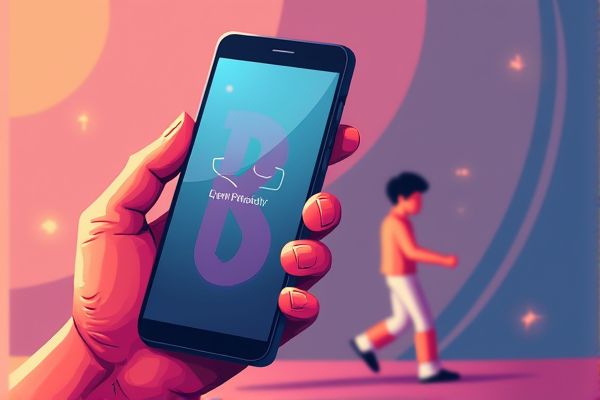
Leave a Reply
Your email address will not be published.